Крита - популярное бесплатное графическое приложение, известное своей мощной функциональностью и поддержкой различных инструментов для создания цифровых иллюстраций. Одной из ключевых возможностей программы является возможность расширения функционала путем добавления кистей.
Добавление новых кистей в Крита - это простой способ обогатить свой творческий арсенал и создать уникальные произведения искусства. В этой статье мы рассмотрим, как быстро и легко добавить кисти в программу Крита 2022, чтобы расширить возможности своего творчества.
Установка программы Крита
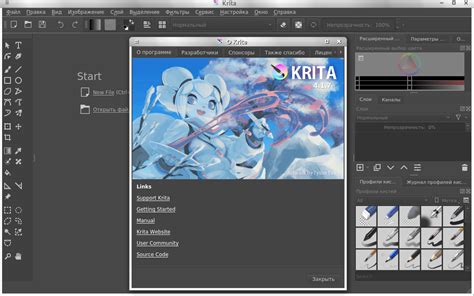
Для установки программы Крита на компьютер следуйте следующим шагам:1. Перейдите на официальный сайт программы Крита по ссылке krita.org.
2. На главной странице найдите раздел "Downloads" и выберите нужную версию программы для вашей операционной системы (Windows, Mac OS, Linux).
3. Скачайте установочный файл программы на ваш компьютер.
4. Запустите установочный файл и следуйте инструкциям на экране.
5. После установки запустите программу и начните работу с новыми кистями.
Выбор необходимой версии

Прежде чем скачать кисти для программы Крита, важно определиться с версией Криты, которую вы используете. Кисти могут быть совместимы только с определенными версиями программы, поэтому важно учитывать этот фактор.
Если вы используете более старую версию Криты, убедитесь, что кисти, которые вы хотите добавить, поддерживаются этой версией. Некоторые кисти могут требовать более новые версии программы для корректной работы.
Выбор правильной версии Криты обеспечит комфортное и эффективное использование кистей, не вызывая конфликтов или ошибок в работе программы.
Скачивание установочного файла
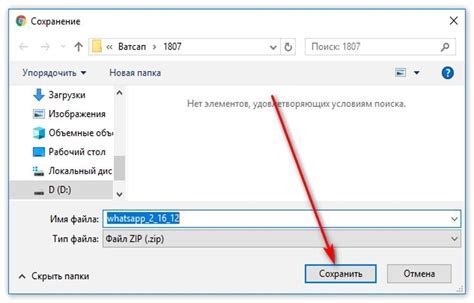
Шаг 1: Перейдите на официальный сайт программы Крита.
Шаг 2: Найдите раздел загрузок или скачайте Крита.
Шаг 3: Нажмите на ссылку для скачивания установочного файла программы.
Шаг 4: Дождитесь завершения загрузки файла на ваш компьютер.
Шаг 5: Начните установку программы, следуя инструкциям на экране.
Запуск установки

Для того чтобы добавить кисти в программу Крита 2022, необходимо начать с запуска установочного файла.
Шаг 1: Скачайте файлы кистей, которые вы хотите добавить.
Шаг 2: Откройте программу Крита.
Шаг 3: Перейдите в меню "Настройки" и выберите "Управление ресурсами".
Шаг 4: Нажмите на кнопку "Импорт ресурсов" и выберите скачанный файл кистей.
Шаг 5: Подтвердите импорт кистей и следуйте инструкциям на экране.
После завершения установки, добавленные кисти будут доступны для использования в программе.
Открытие программы Крита
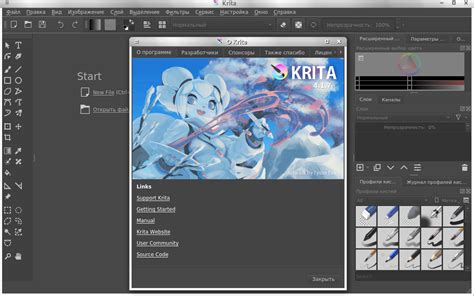
Для запуска программы Крита просто дважды кликните на ярлыке программы на рабочем столе или найдите приложение в меню Пуск (для пользователей Windows) или в доке (для пользователей Mac). После открытия приложения вы увидите главное окно программы, где можно начать работу с вашими проектами и инструментами для рисования.
Поиск панели инструментов
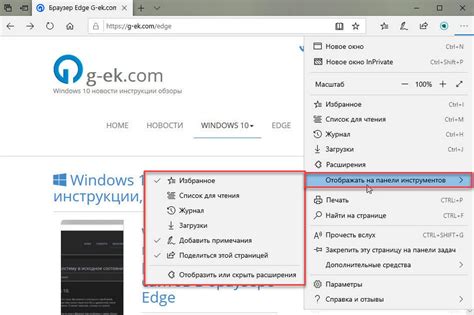
Для того чтобы добавить кисти в программу Крита 2022, необходимо открыть панель инструментов. Для этого выполните следующие действия:
- Откройте программу Крита на вашем компьютере.
- Найдите верхнюю панель меню и выберите "Инструменты".
- В меню "Инструменты" найдите пункт "Управление ресурсами" и выберите его.
- Появится панель управления ресурсами, где вы сможете добавить новые кисти, установив их из архива или из интернета.
- Выберите нужную кисть и добавьте ее в программу, следуя инструкциям на экране.
Поиск нужных кистей
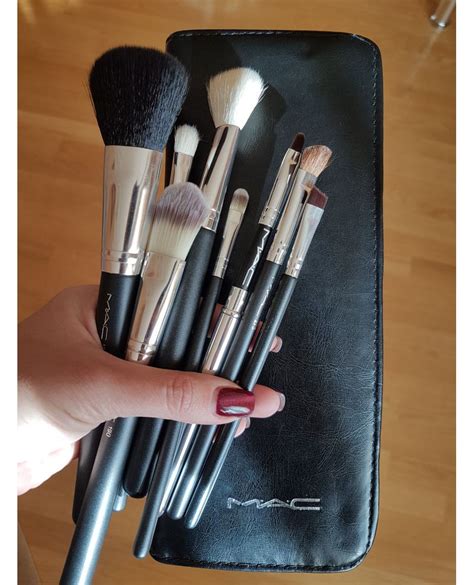
В программе Krita 2022 можно легко найти нужные кисти, используя встроенный поиск. Для этого выполните следующие шаги:
| 1. | Откройте панель кистей, нажав на иконку кистей в правой части экрана. |
| 2. | Нажмите на кнопку "Поиск" в панели кистей. |
| 3. | Введите ключевое слово или название кисти, которую вы ищете, в поле поиска. |
| 4. | Нажмите Enter или кликните на значок поиска. |
| 5. | Пролистайте результаты поиска и выберите подходящую кисть для вашего проекта. |
Теперь вы знаете, как быстро и удобно найти нужные кисти в программе Krita 2022.
Поиск ресурсов в интернете
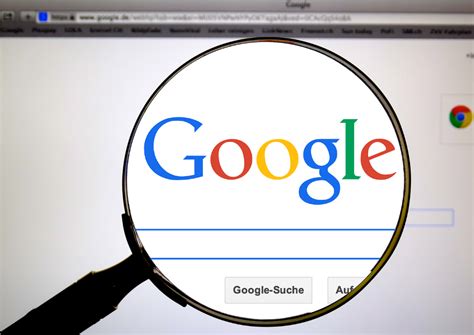
Для поиска кистей для программы Крита в интернете можно воспользоваться различными платформами и ресурсами.
- Один из самых популярных источников кистей – это сайты для художников и дизайнеров, такие как DeviantArt, Gumroad, Creative Market.
- Также полезными могут быть специализированные форумы и сообщества, где пользователи делятся своими кистями и рекомендациями.
- Не забывайте про поисковые системы – введите запрос вроде "бесплатные кисти для Крита" и изучите результаты. Возможно, вы найдете то, что искали.
Помните, что при скачивании и использовании кистей из интернета важно учитывать их лицензию – не все кисти можно использовать в коммерческих целях или без указания авторства. Предварительно ознакомьтесь с правилами на сайте, где вы нашли кисти.
Загрузка кистей из сети
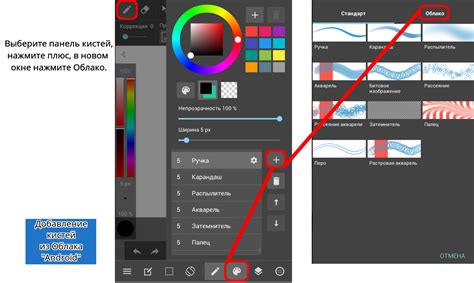
Если вам нужны дополнительные кисти для программы Крита, вы можете найти их в Интернете. Вам нужно лишь найти и скачать файлы с кистями в формате .kpp или .bundle.
После того как вы загрузили необходимые кисти, откройте программу Крита и выберите пункт меню "Настройки" > "Управление ресурсами".
Нажмите на кнопку "Импорт" и выберите загруженный файл с кистями. После этого кисти будут добавлены в программу.
Теперь вы можете начать использовать новые кисти в своих проектах.
Добавление кистей в программу
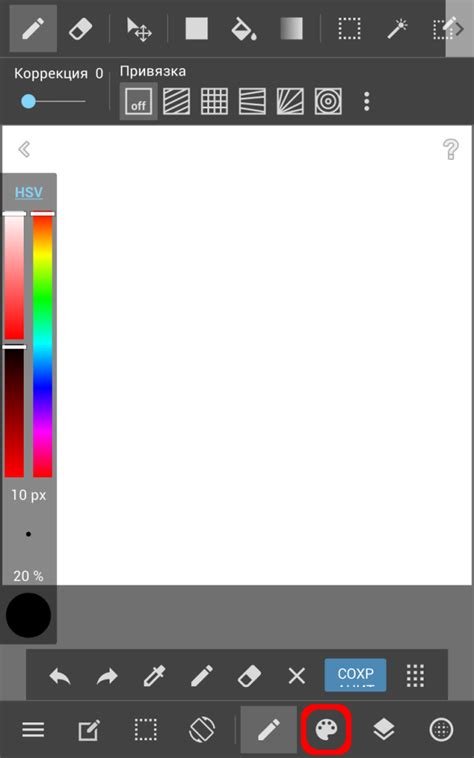
- Откройте программу Крита.
- Выберите меню "Настройки" и перейдите в раздел "Управление ресурсами".
- Нажмите на кнопку "Импортировать ресурс" и выберите файл кисти, который вы хотите добавить.
- Кисть будет автоматически добавлена в список доступных кистей в программе Крита.
Теперь вы можете использовать новую кисть для создания удивительных произведений и экспериментировать с различными текстурами и эффектами. Не ограничивайте свое творчество - добавляйте новые кисти и раскрывайте свой потенциал в программах для рисования!
Вопрос-ответ

Каким образом можно добавить новые кисти в программу Крита?
Для добавления новых кистей в программу Крита, вам необходимо сначала загрузить или создать кисть в формате .kpp, а затем импортировать ее через меню Brush Settings. Вы также можете установить сторонние наборы кистей, которые можно найти на сайте разработчиков или других ресурсах.
Можно ли добавить кисти в Крита без особых навыков программирования?
Да, вы можете добавить кисти в программу Крита даже без особых навыков программирования. Просто создайте кисть в соответствующем графическом редакторе, сохраните ее в формате .kpp и импортируйте в Крита через меню Brush Settings. Это довольно легко и понятно даже для новичков.
Сколько кистей можно добавить в программу Крита?
Вы можете добавлять сколько угодно кистей в программу Крита. Нет ограничений на количество кистей, которые можно импортировать или создавать. Это позволяет вам создавать уникальные и разнообразные наборы кистей для вашего творчества.
Можно ли импортировать кисти из других графических программ в Крита?
Да, вы можете импортировать кисти из других графических программ в Крита. Для этого вам нужно сохранить кисть в формате .kpp, а затем импортировать ее в Крита через меню Brush Settings. Это позволяет вам использовать любимые кисти из других программ в своем творчестве.
Какие преимущества добавления новых кистей в Крита?
Добавление новых кистей в программу Крита расширяет ваш творческий потенциал и позволяет вам экспериментировать с разными стилями и текстурами. Новые кисти могут помочь вам создавать уникальные и креативные произведения и делают процесс работы в программе более увлекательным и разнообразным.



